IP-адрес роутера – это важная информация, которая позволяет вам подключиться к административной панели роутера и настраивать его параметры. Однако не все знают, как узнать IP роутера своей домашней сети. В этой статье мы рассмотрим несколько способов, которые помогут вам найти IP-адрес вашего роутера.
Первый способ – это использование командной строки. В Windows вы можете открыть командную строку, введя комбинацию Win+R и набрав "cmd" в поле "Выполнить". Затем в командной строке введите "ipconfig" без кавычек и нажмите Enter. В результате вы увидите список информации о сетевых адаптерах, в том числе и IP-адрес вашего роутера.
Если вы не хотите использовать командную строку, можно также узнать IP роутера через настройки сети в вашей операционной системе. В Windows откройте Панель управления, выберите категорию "Сеть и интернет" и перейдите в раздел "Центр управления сетями и общим доступом". Нажмите на название вашей сети и в открывшемся окне выберите кнопку "Подключение" и затем "Свойства". Во вкладке "Сведения" найдите "IPv4-шлюз" – это и есть IP-адрес вашего роутера.
Чтобы найти IP роутера в MacOS, откройте раздел "Сеть" в настройках системы. Выберите подключенное к роутеру соединение и нажмите "Дополнительно". Во вкладке TCP/IP вы найдете "Маршрутизатор" – это и есть IP-адрес вашего роутера.
Теперь вы знаете несколько простых способов, которые помогут вам узнать IP-адрес вашего роутера. Вы можете выбрать любой из них, в зависимости от вашего уровня компьютерных навыков и предпочтений. Успешной настройки вашей домашней сети!
Почему нужно узнать IP-адрес роутера
Узнать IP-адрес роутера необходимо также для решения проблем с интернет-соединением. При возникновении проблем со связью с провайдером или медленной скорости соединения, вы можете проверить настройки роутера и его IP-адрес, чтобы установить, есть ли какие-либо проблемы или внести изменения для улучшения соединения.
Также, знание IP-адреса роутера может быть полезным при настройке порт-форвардинга или виртуальных частных сетей (VPN). Для этих целей необходимо зайти в настройки роутера по его IP-адресу и выполнить необходимые действия для настройки защищенного подключения или перенаправления определенных портов на устройство внутри сети.
Независимо от конкретной цели, знание IP-адреса роутера является важным элементом для управления сетью, обеспечения безопасности и оптимизации работы интернет-соединения. Поэтому, знание способов его определения является полезным навыком для любого пользователей сетей дома или офиса.
Что такое IP-адрес роутера и как он работает

Роутер – это сетевое устройство, которое обеспечивает передачу данных между различными компьютерами и устройствами в сети. Он получает пакеты данных от одного устройства и перенаправляет их на другие устройства в сети с помощью IP-адресов.
Когда компьютер или устройство отправляет запрос в Интернет, пакет данных отправляется с помощью IP-адреса роутера, который является точкой доступа к Интернету. Роутер получает пакет данных и перенаправляет его на нужный адрес назначения с помощью IP-адреса получателя.
IP-адрес роутера можно использовать для доступа к его настройкам и администрирования. Для этого веб-браузером нужно ввести IP-адрес роутера в строку адреса и нажать Enter. Это позволяет открыть веб-интерфейс роутера, где можно изменить настройки Wi-Fi, провести диагностику соединения и выполнить другие действия.
Способ 1: Использование командной строки
Чтобы узнать IP-адрес своего роутера с помощью командной строки, вам потребуется выполнить следующие шаги:
- Откройте командную строку: Нажмите кнопку "Пуск" на панели задач, введите "cmd" в поисковой строке и нажмите "Enter".
- Введите команду ipconfig: В командной строке введите команду "ipconfig" и нажмите "Enter". В результате будут отображены все сетевые адаптеры и их IP-адреса.
- Найдите адаптер с подключением к Интернету: Прокрутите результаты поиска и найдите строку с описанием адаптера с подключением к Интернету. Обычно он называется "Ethernet adapter Ethernet" или "Подключение по локальной сети".
- Найдите IP-адрес роутера: В найденной строке найдите параметр "IPv4-адрес". Рядом с ним будет указан IP-адрес вашего роутера. Он может выглядеть как "192.168.0.1" или "192.168.1.1".
Теперь вы знаете IP-адрес своего роутера, который может понадобиться для доступа к его настройкам или решения проблем с подключением к Интернету.
Обратите внимание: для успешного выполнения этого способа ваш компьютер должен быть подключен к роутеру посредством кабеля Ethernet.
Способ 2: Поиск IP-адреса в настройках операционной системы
Если вы не можете найти IP-адрес своего роутера с помощью командной строки, вы можете воспользоваться настройками операционной системы на вашем компьютере. Вот как это сделать в нескольких популярных ОС.
| Операционная система | Инструкции |
|---|---|
| Windows |
|
| Mac OS |
|
| Linux |
|
Используя любой из этих способов, вы сможете узнать IP-адрес своего роутера и использовать его для доступа к настройкам.
Способ 3: Использование программы сканирования сети
Если вы не хотите возиться с командной строкой и предпочитаете более простой и удобный способ, можно воспользоваться программой сканирования сети. Существует много программ, которые позволяют определить IP адрес роутера и других устройств в сети.
Одной из таких программ является программное обеспечение Angry IP Scanner. Это бесплатная и простая в использовании утилита, которая позволяет сканировать локальную сеть и обнаруживать IP адреса устройств.
Для того чтобы узнать IP адрес роутера с помощью Angry IP Scanner, вам нужно:
- Скачать и установить программу Angry IP Scanner.
- Запустить программу.
- В верхней панели выбрать опцию "IP Range" и ввести диапазон IP адресов, которые необходимо проверить. Вы можете ввести диапазон вручную или выбрать опцию "Ping Sweep", чтобы автоматически сканировать все подсети.
- Нажать кнопку "Start" и подождать, пока программа завершит сканирование сети.
- В результате сканирования вы увидите список IP адресов устройств в сети. Найдите IP адрес, у которого присутствует маркер "MAC Address", соответствующий вашему роутеру.
Теперь у вас есть IP адрес вашего роутера, который вы можете использовать для доступа к настройкам роутера и другим сетевым операциям.
Способ 4: Обращение к провайдеру интернета
Если вы не можете узнать IP-адрес роутера ни одним из предыдущих способов, вы можете обратиться к своему провайдеру интернета для получения нужной информации. В большинстве случаев провайдеры предоставляют абонентам доступ к административной панели роутера, где можно узнать IP-адрес.
Чтобы узнать IP-адрес роутера через провайдера интернета, вам необходимо:
- Найти контактные данные вашего провайдера. Обычно они указаны на сайте провайдера или на обратной стороне вашего договора.
- Связаться с провайдером по указанным контактным данным – это может быть телефон, электронная почта или онлайн-консультация.
- Объяснить ситуацию и запросить у провайдера IP-адрес вашего роутера.
Предоставьте провайдеру все необходимые данные о вашем подключении к интернету – это может включать ваше ФИО, адрес, номер договора и другие сведения, которые могут использоваться для идентификации вашего подключения. Получив ваш запрос, провайдер предоставит вам IP-адрес вашего роутера или инструкции по его поиску.
Обратите внимание: Некоторые провайдеры могут не предоставлять поддержку по данному вопросу или требовать плату за предоставление информации. Поэтому перед обращением к провайдеру убедитесь, что вы ознакомились со всей доступной информацией и возможностями самостоятельного нахождения IP-адреса роутера.
Способ 5: Поиск IP-адреса в настройках роутера
Если вы имеете доступ к настройкам своего роутера, то вы можете узнать его IP-адрес внутри сети. Для этого следуйте этим инструкциям:
- Откройте веб-браузер на компьютере или устройстве, подключенном к роутеру.
- Введите IP-адрес по умолчанию вашего роутера в адресной строке браузера. Обычно это адрес 192.168.1.1 или 192.168.0.1, но могут быть и другие варианты. Вы можете посмотреть этот адрес в документации к роутеру или узнать его у вашего интернет-провайдера.
- Нажмите клавишу Enter, чтобы открыть страницу настроек роутера.
- На странице настроек найдите раздел, связанный с сетевыми настройками или подключением. Обычно он называется "Network" или "LAN".
- В этом разделе вы сможете увидеть и отредактировать IP-адрес вашего роутера.
- Найдите поле с названием "IP-адрес" или "IP-адрес роутера". Здесь будет указан текущий IP-адрес вашего роутера. Обычно он состоит из четырех чисел через точку, например 192.168.1.1 или 192.168.0.1.
Запишите найденный IP-адрес роутера для последующего использования.
| Шаг | Действие |
|---|---|
| Шаг 1 | Откройте веб-браузер на компьютере или устройстве, подключенном к роутеру. |
| Шаг 2 | Введите IP-адрес по умолчанию вашего роутера в адресной строке браузера. |
| Шаг 3 | Нажмите клавишу Enter, чтобы открыть страницу настроек роутера. |
| Шаг 4 | На странице настроек найдите раздел, связанный с сетевыми настройками или подключением. |
| Шаг 5 | В этом разделе вы сможете увидеть и отредактировать IP-адрес вашего роутера. |
| Шаг 6 | Найдите поле с названием "IP-адрес" или "IP-адрес роутера". |
Как узнать IP-адрес роутера на разных устройствах
Узнать IP-адрес роутера на различных устройствах можно следующими способами:
1. На компьютере под управлением Windows:
а) Нажмите клавишу Win + R одновременно, чтобы открыть окно "Выполнить".
б) Введите команду cmd и нажмите Enter.
в) В появившемся окне командной строки введите команду ipconfig и нажмите Enter.
г) В результате будет показана информация об IP-адресе роутера в разделе "Основной шлюз" или "Стандартный шлюз".
2. На компьютере под управлением macOS:
а) Откройте меню Apple.
б) Выберите пункт Системные настройки.
в) Перейдите в раздел Сеть.
г) В окне настройки сети выберите подключение к сети, через которое происходит доступ к Интернету.
д) Во вкладке Общие будет указан IP-адрес роутера.
3. На смартфоне или планшете под управлением Android:
а) Откройте меню Настройки.
б) Перейдите в раздел Wi-Fi и выберите пункт Расширенные настройки.
в) В разделе Сеть найдите пункт Шлюз. IP-адрес роутера будет указан рядом с этим параметром.
4. На iPhone или iPad:
а) Откройте меню Настройки.
б) Перейдите в раздел Wi-Fi.
в) Найдите активное подключение к Wi-Fi и нажмите на него.
г) В разделе Шлюз будет указан IP-адрес роутера.
Зная IP-адрес роутера, вы сможете осуществить настройки сети или конфигурацию роутера с помощью веб-интерфейса, который обычно доступен по этому адресу.
Что делать, если роутер не отвечает на запросы
Если роутер не отвечает на запросы, первым делом, проверьте подключение вашего устройства к роутеру. Убедитесь, что кабель (Ethernet или WiFi) подсоединен к роутеру правильно и нет никаких видимых повреждений. Попробуйте переподключить кабель или перезагрузить устройство, чтобы устранить возможные проблемы соединения.
Если проблема с соединением не решается, следующим шагом будет перезагрузка роутера. Вы можете сделать это, нажав на кнопку RESET на задней панели роутера или отключив его от электропитания на некоторое время. После перезагрузки роутера, дайте ему некоторое время для загрузки и настройки.
Если после перезагрузки роутера проблема все еще не решена, попробуйте подключиться к роутеру с помощью другого устройства. Если другое устройство успешно подключается к роутеру, это может указывать на проблему с первоначальным устройством. В этом случае, вам может потребоваться проверить настройки вашего устройства или обратиться к производителю для получения дополнительной поддержки.
Если ни одно из устройств не может подключиться к роутеру, проверьте световые индикаторы на передней панели роутера. Если некоторые индикаторы не горят или мигают, это может указывать на аппаратную проблему роутера. В этом случае вам следует обратиться к производителю роутера или провайдеру интернет-услуг для получения дальнейшей помощи.
Наконец, в некоторых случаях, роутер может быть настроен для блокировки запросов из определенных источников или иметь ограничение количества одновременных соединений. Убедитесь, что ваш IP адрес не блокируется роутером и что вы не превысили ограничение соединений. Если это так, измените настройки роутера или свяжитесь с администратором сети для получения дополнительной информации.